
O modo de tela inteira é uma ferramenta conveniente para nossos olhos, que permite ao Firefox ocupar a tela inteira. Ele é útil para desfrutar de HD em pequenos computadores, mas também permite que você se concentre no que está fazendo sem correr o risco de se distrair com outras guias abertas!
Mas quando não há nada mais do que o conteúdo da página da web exibido, como você desativa o modo de tela inteira? Isso é o que você descobrirá neste tutorial dedicado a ensiná-lo a otimizar sua navegação no Mozilla Firefox!
Desative o modo de tela inteira no Firefox
- Você deve primeiro mover o cursor para o topo da tela para reaparecer o barra de tarefas que está oculto no modo de tela inteira.
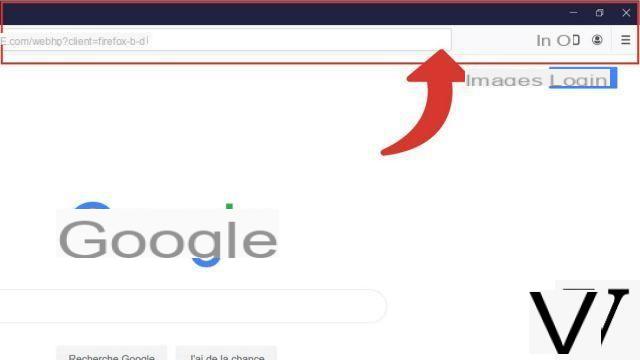
- Abra o Menu localizado no canto superior direito da página. Procure a linha onde o Zoom.
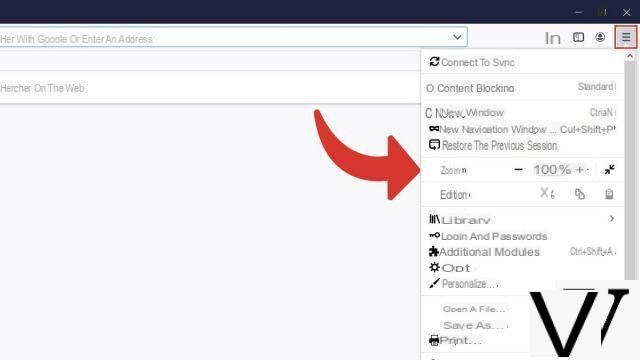
- Mais à direita desta linha, você verá um símbolo feito de duas setas apontando para dentro. Clique nele para sair do modo de tela inteira.
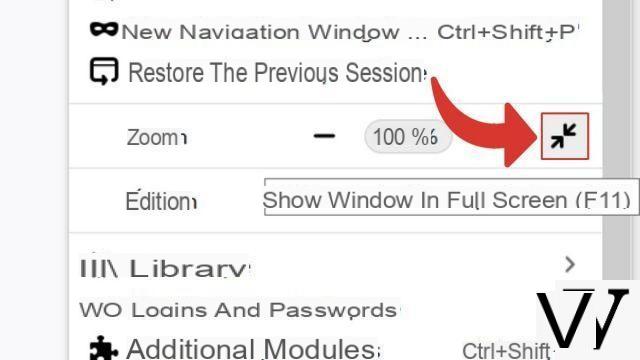 Importante : Você também pode usar o atalhos do teclado. Basta apertar F11. Se você tiver um formato de teclado compacto, pressione simultaneamente as teclas Fn et F11.
Importante : Você também pode usar o atalhos do teclado. Basta apertar F11. Se você tiver um formato de teclado compacto, pressione simultaneamente as teclas Fn et F11.
Isso é tudo ! Para iniciar o modo de tela inteira, o processo é o mesmo. Pressione as mesmas teclas para o atalho de teclado e use o mesmo símbolo para mudar a tela com o cursor. Você notará que as setas apontam para fora quando se trata de envolver a tela inteira.
Encontre outros tutoriais para otimizar sua navegação na Internet com o Mozilla Firefox:
- Como abrir uma guia em uma nova janela no Mozilla Firefox?
- Como abrir e fechar uma guia no Mozilla Firefox?
- Como importar e exportar seus favoritos no Mozilla Firefox?
- Como exibir seus favoritos no Mozilla Firefox?
- Como adicionar um site aos favoritos no Mozilla Firefox?
- Como ativar o modo de leitura no Mozilla Firefox?
- Os atalhos de teclado essenciais no Firefox
- Como silenciar uma guia no Mozilla Firefox?


























